 VSS帮助说明文档
VSS帮助说明文档
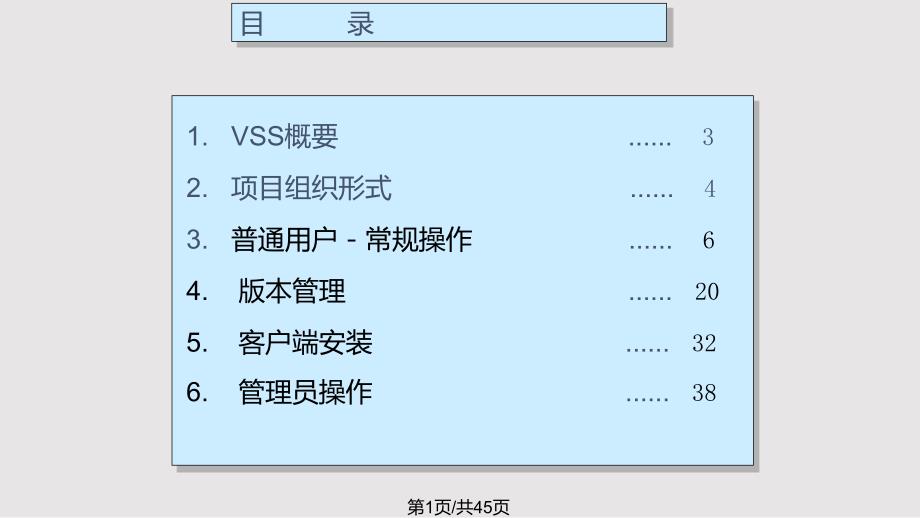


《VSS帮助说明文档》由会员分享,可在线阅读,更多相关《VSS帮助说明文档(45页珍藏版)》请在装配图网上搜索。
1、 1.VSS概要 .3 2.项目组织形式 .4 3.普通用户常规操作 .6 4.版本管理 .20 5.客户端安装 .32 6.管理员操作 .38 目 录第1页/共45页1.VSS概要Visual SourceSafeVisual SourceSafe(以下简称VSSVSS)是一种版本控制管理工具它通过将各种类型的文件存入其内部数据库的方式有效地管理工程简单易用、方便高效、与WindowsWindows操作系统及微软开发工具高度集成第2页/共45页2.项目组织形式ITPublicBOSMISCIMDocumentProjectProject1Project2CodeDocumentAP Serv
2、erClientDB-SOL所属科担当具有所有权限,其他人只读项目担当具有该项目所有权限项目成员具有相关模块所有权限其他人只读各科担当(包括科助以上)具有所有权限,其他人只读第3页/共45页附:管控文件的范围各科室(CIM、BOS、MIS)Project:项目开发源代码(包括AP-Server、Client、DB-SQL等)开发计划 项目开发文档 设计文档 测试文档 Release文档 会议记录 操作文档等Document:SOP文档 点检表(日常点检、ISO用点检表等)设计仕样书-MES 系统文档 故障报告书 系统故障代码表 各类表格样式 Public部门级文档各类表格样式其它部门内共享的资
3、料第4页/共45页3.普通用户常规操作第5页/共45页创建新的Project(文件夹)在选定的上级文件夹下点击鼠标右键“Create Project”,如同新建文件夹。填入Project name后点击OK。(可在Comment中添加备注信息)第6页/共45页 在VSS Explorer中选中需要添加文件的文件夹后,在File菜单中选中Add Files 在文件列表中选中需要添加的文件夹或文件。注意:选了Recursive,就表示包含所选文件夹下的所有子文件夹。注:此处如果选择的是文件夹,则添加文件夹及其下面的文件;如果选择的是文件,则只添加文件。添加文件方法1(Add Files)第7页/共
4、45页添加文件方法1(Add Files)文件夹及文件被添加进了VSS数据库中。第8页/共45页添加文件方法2(Add Files)鼠标拖放实现直接用鼠标从Windows资源管理器拖动文件夹或文件至VSS浏览器即可。第9页/共45页设置工作目录概念 VSS是存储和管理文件的工具,但是编辑和编译文件必须在VSS指定文件夹中进行,这个文件夹叫工作目录(位于本地机器上),它可以是现存的文件夹,也可以是VSS新建的文件夹。VSS浏览器在文件列表右上方显示了文件的工作目录的路径。在VSS系统中,工作目录是真正用于处理文档的地方。当要编辑或修改某个文档时,必须对文档实施check out 操作,VSS将该
5、文档从项目中拷贝出来,放入工作目录。当修改完毕并check in 文件之后,VSS又将文件重新拷贝到数据库中以记录这次的修改。一旦将文件签出,VSS就开始在本地机上创建并管理工作目录。(一般VSS中Project的文件夹与本地机上的文件夹保持一致比较好。)VSS中的文件夹对应本地机上的工作目录 建立VSS目录和本地目录的映射关系第10页/共45页设置工作目录方法 在VSS浏览器中选定文件夹后点击鼠标右键选Set Working Floder 选定在本地机上的工作目录,按“OK”完成工作目录设定前工作目录设定后注:设置工作目录除了此方法外,在进行Check Out操作时如果文件还没有设置工作目录
6、,系统会提示用户为文件创建或指定工作目录,用户可以根据系统的提示对文件进行工作目录的设置。第11页/共45页Check Out 文件的“签出”(Check Out):当需要编辑一个文件时,必须将该文件“签出”,VSS会标志该文件已经被某个用户迁出,并确保其他用户不可编辑同一个文件。在VSS浏览器中选定需要签出的文件夹或文件后点击鼠标右键选Check Out 包含子文件夹及其文件第12页/共45页Check Out文件名前面被打上了红色“”,表示文件已被Check OutCheck Out的User第13页/共45页Undo Check Out 取消签出(Undo Check Out):不在VS
7、S数据库中保存签出后所做的修改,使本地文件恢复到修改之前的状态,并且将文件签入。只有文件或项目中有文件被签出后才有这个选项。在VSS浏览器中选定需取消签出的文件夹或文件后点击鼠标右键选Undo Check Out第14页/共45页Check In 文件的“签入”(Check In):当完成文件的编辑后,需将文件签入,以让其他用户可以签出或者获取最新版本。对于文件,仅当文件被签出后才有这个选项。在VSS浏览器中选定需要签入的文件夹或文件后点击鼠标右键选Check In 包含子文件夹及其文件第15页/共45页Check In文件名前面的红色“”消失,表示文件已被Check In注意!:如果文件被C
8、heck Out后,在本地机的工作目录上将文件名修改了,VSS将跟踪不到该文件,需要手工把该改名后的文件添加进VSS中,并且原先被 Check Out的文件VSS会认为找不到,需要手工将对文件作操作(Undo Check Out或Delete)。第16页/共45页获取文件最近版本 获取最新版本(Get Latest Version):从VSS数据库中获取指定文件或项目的最新版本,而又不必签出文件。在VSS浏览器中选定需要获取最新版本的文件夹或文件后点击鼠标右键选Get Latest Version 包含子文件夹及其文件第17页/共45页文件共享直接拖放文件实现共享 “文件共享”:一个文件可以被
9、多个项目共享,在任何一个项目中对该文件的更改,都将反映到其他相关项目里。在VSS数据库中只保存文件的一个版本,其它的只是创建一个Link。选定文件用鼠标拖动到需共享的项目中即可。第18页/共45页4.版本管理第19页/共45页版本管理(1)VSS内部版本号VSS内部版本号:这是由VSS维护的内部数码,用户对它没有控制权。每个文件和项目的每个版本(每次修改后作了Check In的)都有一个版本号,这些版本号总是一个整数且是递增的(从1开始递增)。查询文件的历史版本 在VSS浏览器中选定文件夹或文件后点击鼠标右键选Show History 包含标签Label VSS主要有3种方法跟踪文件或项目的版
10、本:1)内部版本号 2)日期 3)Label(标签)(这里我们主要利用Label标签进行版本的管理)第20页/共45页 内部版本号第21页/共45页View:查看文件内容。Details:详细版本信息。Get:获取选定版本的文档指定存放文件的本地路径版本管理(2)对历史版本的操作第22页/共45页Diff:版本比较可以比较两个不同版本之间的差异。第23页/共45页Pin:锁定文件,使其不能被修改。(可以利用Unpin取消锁定)Rollback:该操作将使文件的内容恢复到先前某个版本时的状态,它将使所有在该版本后所做的改动丢失。有图形标记第24页/共45页设定Label(版本号)的方法:版本管理
11、(3)*利用Label标签进行版本管理 在VSS浏览器中选定Project或文件后点击鼠标右键选Label 填入Project或文件的版本号(可在Comment中进行该版本的备注说明)标签(Label):是用户赋给某个项目或文件的某个版本的一个字符串,可以是任何格式的长度不超过31字符的字符串。第25页/共45页确认所定义的Label(版本号):在VSS浏览器中选定Project或文件后点击鼠标右键选Show History 显示所有的版本号记录注:利用Label作的版本号前面有个图形标记。第26页/共45页显示历史版本的两种方法:只显示Label版本显示Label版本内部版本第27页/共45
12、页版本管理版本设定的格式 项目名 Version号大版本.中版本.小版本如:visDa 1.0.1 visDa 2.0.0版本设定格式:第28页/共45页版本管理父子项目之间的版本依存关系利用Label功能进行版本管理:CodeAP-ServerDB-SQLClient日期:8/1Ver 1.0.0 Ver 2.0.1 Ver 1.0.1 8/2Ver 1.1.0 8/3Ver 1.0.1 Ver 1.0.2 8/4Ver 1.0.2 8/5Ver 1.1.1AP-Server Ver 1.0.0Client Ver 2.0.1DB-SQL Ver 1.0.1AP-Server Ver 1.0
13、.2Client Ver 2.0.1DB-SQL Ver 1.0.2食堂系统取出Code的历史版本(Ver 1.1.0)取出Code的历史版本(Ver 1.1.1)注:可以利用Label功能为Project设置每个开发阶段的版本号,便于对不同阶段 的源代码的版本管理。第29页/共45页版本管理取出历史版本(Get)注意!:Get操作是取出文件的历史版本,与Check Out操作不同,所以取出后是不能再Check In的,而且最好存放在不同的本地目录下,以避免覆盖本地工作目录上的版本。在VSS浏览器中选定Project后点击鼠标右键选Show History 选定所要取出的历史版本,点击Get并
14、指定存放Path后即可。第30页/共45页5.客户端安装第31页/共45页在VSS Administrator 中Add User 在VSS管理员界面菜单中选Add User 填入User name和Password在VSS Server 上进行操作 VSS客户端安装(1)服务器端设置第32页/共45页VSS客户端安装(2)安装Client连接VSS Server上共享目录 在客户端PC上填入VSS Server的IP Address 填入用户名:vss 密码:111 在Vss目录下双击netsetup.exe安装在VSS 客户端操作 第33页/共45页 填入111-1111111,点击OK完
15、成Client安装 输入用户名、单位Client安装第34页/共45页打开VSS客户端程序登录画面进入VSS主画面VSS客户端安装(3)登录VSS填入Username、Password、选定Database或手工填入(172.16.4.238VssRoot)第35页/共45页VSS客户端安装(4)修改密码 用户首次登录VSS画面后请先修改Password 输入旧密码及新密码后点击OK首次登录VSS画面后请先修改Password第36页/共45页4.管理员操作第37页/共45页管理员操作命令一览 管理员操作主要分3部分:1)维护用户列表 2)分配用户权限 3)数据库管理打开VSS管理员界面。1)
16、进行用户的添加、修改、删除以及密码的修改操作2)用户权限的分配操作3)数据库的管理 注:管理员操作须在VSS Server上进行,目前为172.16.4.238第38页/共45页管理员操作用户权限分配(1)用户权限分配方法一:为Project分配不同用户权限 在VSS管理员界面菜单中选Rights by Project 针对每个Project(文件夹)设定不同用户的权限第39页/共45页管理员操作用户权限分配(2)用户权限分配方法二:为用户分配不同Project的权限 在VSS管理员界面菜单中选Rights Assignments for User 针对某个用户设定对Project(文件夹)的
17、权限第40页/共45页管理员操作清除临时目录 VSS通常在运行时把临时结果放在临时目录里,并在退出前将之删除。由于某些原因,例如非正常重启,可能导致临时内容残留在目录中。管理员需定期清除临时目录的内容。在VSS管理员界面菜单中选Clean up Temp Directory 选OK即可。第41页/共45页管理员操作数据库备份与恢复 管理员需对VSS数据库作定期的备份以及必要时的数据恢复工作。关于VSS的数据库备份,目前已在VSS Server上放置了备份批处理文件D:backup.bat 利用windows的任务计划即可实现定期的备份和保存。数据库的恢复利用windows的备份和恢复工具将备份文件恢复即可。第42页/共45页管理员操作数据库备份与恢复 另外,VSS自带的备份及恢复工具也可利用。“Archive Projects”:用于将指定项目打包成*.ssa(SourceSafe Archive)文件。“Restore Projects”:恢复项目文件。在VSS管理员界面菜单中选Archive Projects或Restore Projects 根据Wizard画面的提示操作即可。第43页/共45页第44页/共45页谢谢您的观看!第45页/共45页
- 温馨提示:
1: 本站所有资源如无特殊说明,都需要本地电脑安装OFFICE2007和PDF阅读器。图纸软件为CAD,CAXA,PROE,UG,SolidWorks等.压缩文件请下载最新的WinRAR软件解压。
2: 本站的文档不包含任何第三方提供的附件图纸等,如果需要附件,请联系上传者。文件的所有权益归上传用户所有。
3.本站RAR压缩包中若带图纸,网页内容里面会有图纸预览,若没有图纸预览就没有图纸。
4. 未经权益所有人同意不得将文件中的内容挪作商业或盈利用途。
5. 装配图网仅提供信息存储空间,仅对用户上传内容的表现方式做保护处理,对用户上传分享的文档内容本身不做任何修改或编辑,并不能对任何下载内容负责。
6. 下载文件中如有侵权或不适当内容,请与我们联系,我们立即纠正。
7. 本站不保证下载资源的准确性、安全性和完整性, 同时也不承担用户因使用这些下载资源对自己和他人造成任何形式的伤害或损失。
